ar pridėsite ką nors „snapchat“, ar jis žinos
Ar turite „Word“ failą, kurį reikia konvertuoti į „Excel“ skaičiuoklę? Galbūt turite keletą lentelių, kurias būtų lengviau analizuoti „Excel“ nei „Word“. O gal tai visas tekstinis dokumentas, kurį reikia konvertuoti į skaičiuoklę, pavyzdžiui, kai reikia sukurti Excel duomenų bazę.

Kad ir kokia būtų situacija, jums bus malonu sužinoti, kad yra daugybė įrankių, skirtų failams konvertuoti iš Word į Excel, ir dauguma jų yra labai paprasti naudoti.
Šiame straipsnyje parodysime, kaip tai padaryti.
Konvertuoti Word į Excel
„Microsoft Word“ ir „Excel“ yra populiarios ir sudėtingos produktyvumo programos darbo vietoje; dėl to nėra jokių abejonių. Tačiau jie naudojami labai skirtingai.
Pagrindinė Word funkcija yra formatuoti tekstą pagal vartotojo nustatytas nuostatas. Jis taip pat gali būti naudojamas pagrindinėms skaičiavimo funkcijoms naudojant formules, tačiau vargu ar tai yra jo ypatybė.
Kita vertus, „Excel“ yra skaičiuoklių programa, leidžianti sekti skaičius stulpeliuose ir eilutėse. Jis turi tam tikrų teksto apdorojimo galimybių, tačiau neprilygstamas statistikoje ir skaičius konvertuodamas į skritulines diagramas, sklaidos diagramas, histogramas ir kitus statistinius įrankius.
Jis taip pat puikiai tinka, kai reikia paprastų matematinių funkcijų, pvz., sudėties ir daugybos.
Taigi, ar tai reiškia, kad „Word“ ir „Excel“ negali veikti kartu? Visiškai ne.
Jei turite lentelę, skaitmeninius duomenis ar net paprasto teksto „Word“ failą, galite vos keliais veiksmais konvertuoti jį į „Excel“ skaičiuoklę. Tai gali padėti analizuoti duomenis statistiškai arba sutvarkyti juos tokiu formatu, kuris būtų patogus akiai ir būtų patrauklesnis jūsų auditorijai.
Pažiūrėkime, kaip konvertuoti „Word“ į „Excel“, atsižvelgiant į naudojamo įrenginio tipą.
Kaip konvertuoti Word į Excel iš Windows kompiuterio
„Microsoft Office“ ir „Windows“ puikiai tinka. „Windows“ suteikia aplinką, kurioje galite vienu metu paleisti kelis „Office“ įrankius. Pavyzdžiui, viename lange galite rašyti „Word“ ataskaitą, o kitame lange kaupti finansinius duomenis „Excel“.
Galimybė akimirksniu pereiti nuo vieno „Office“ įrankio prie kito praverčia, kai norite konvertuoti „Word“ dokumentą į „Excel“.
Štai kaip:
- Atidarykite „Word“ failą, kurį norite konvertuoti į „Excel“.
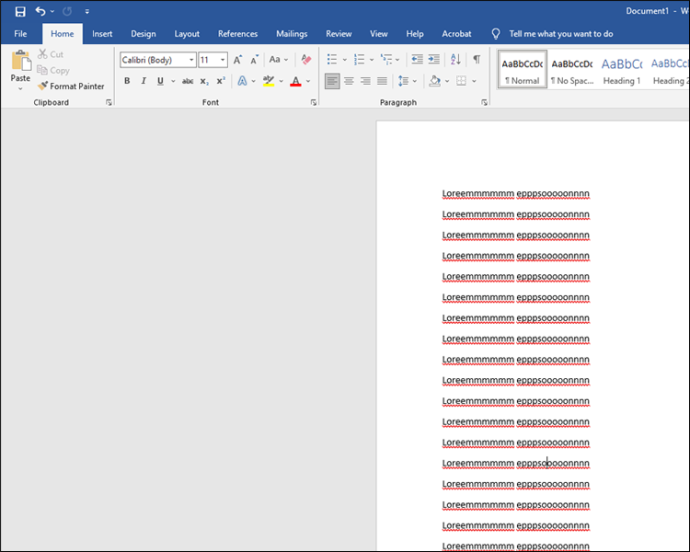
- Spustelėkite „Failas“ ir kairiajame meniu pasirinkite „Išsaugoti kaip“.
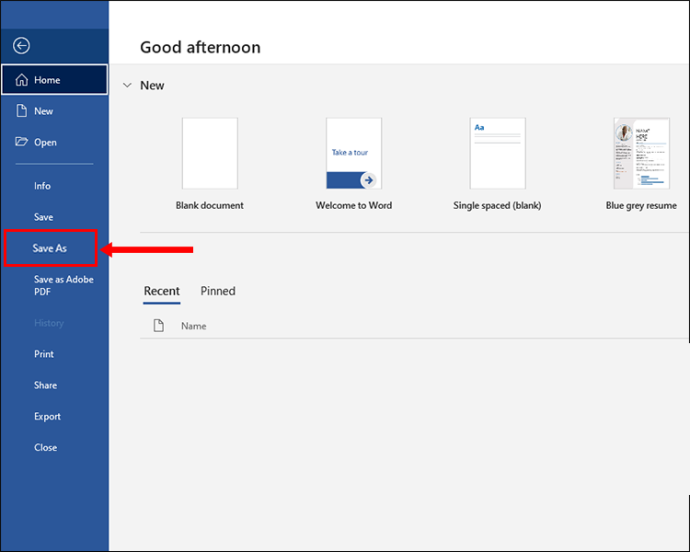
- Pasirinkite failo paskirties aplanką.
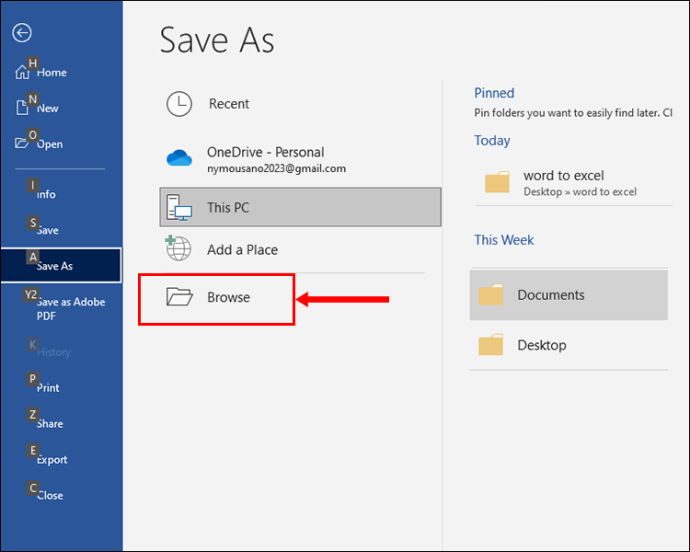
- Kai tik atsidarys langas „Išsaugoti kaip“, visų galimų išvesties formatų išskleidžiamajame sąraše pasirinkite „Paprastas tekstas“.
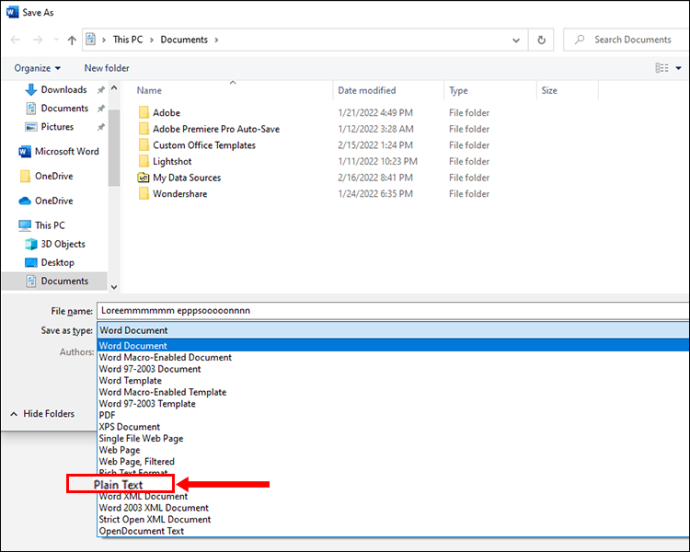
- Spustelėkite „Išsaugoti“. Šiuo metu „Word“ eksportuos „Word“ failą kaip tekstą.
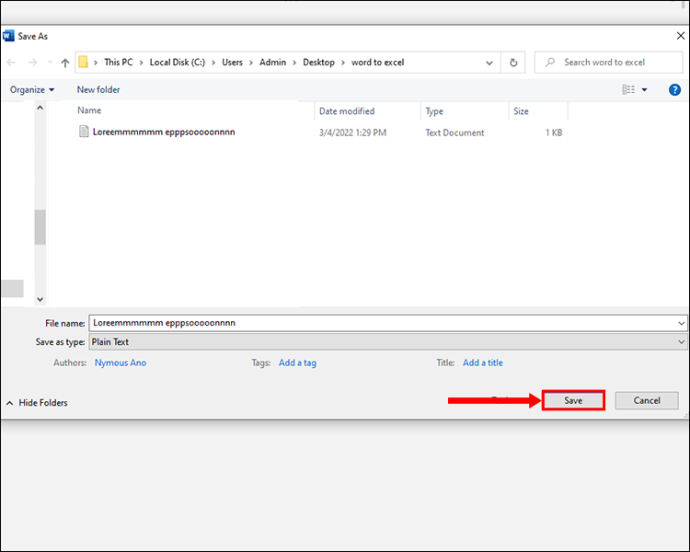
- Atidarykite „Microsoft Excel“ naujame lange ir įrankių juostoje pasirinkite „Duomenys“.
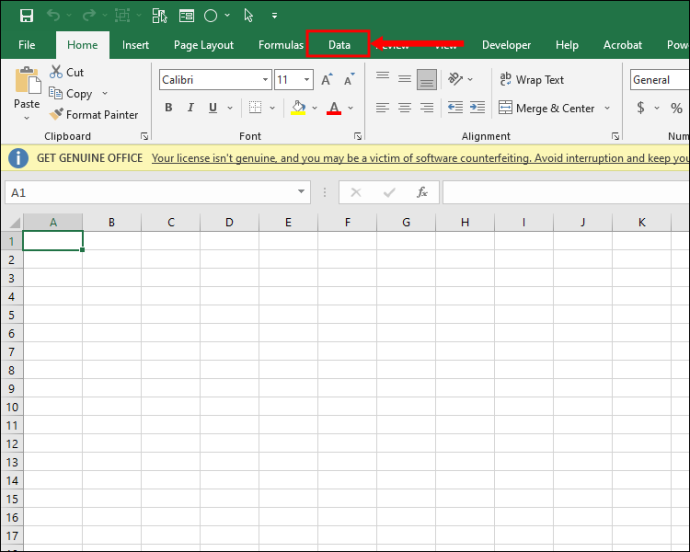
- Spustelėkite „Iš teksto“, kad importuotumėte anksčiau išsaugotą tekstinį failą. „Excel“ paims failą ir parodys importavimo vedlį
kur galite koreguoti įvairius nustatymus, kaip jums atrodo tinkama.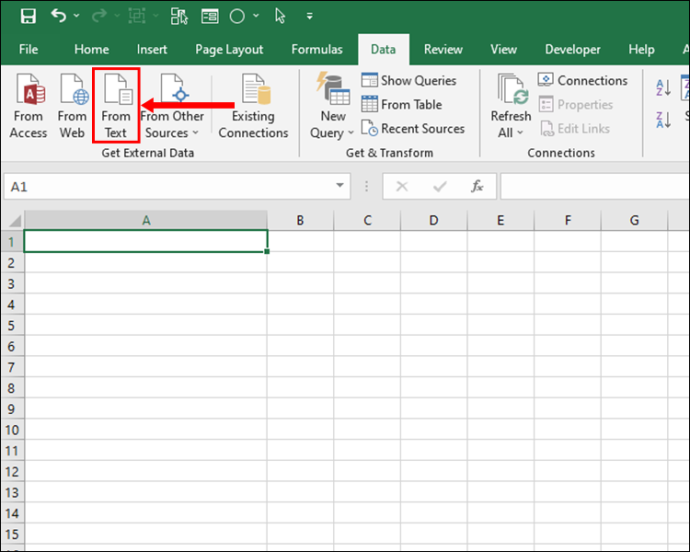
- Importavimo vedlyje spustelėkite „Atskirta“, tada spustelėkite „Kitas“.
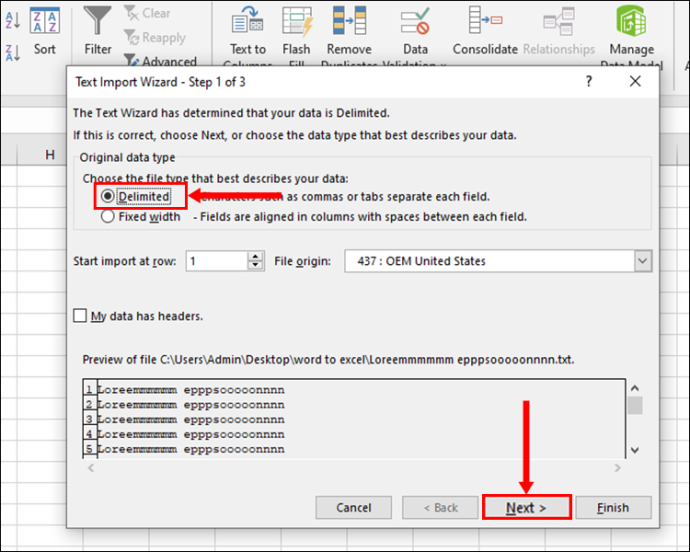
- Pasirinkite norimus skyriklius (pvz., tarpą, skirtuką ir kablelį), tada paspauskite „Kitas“.
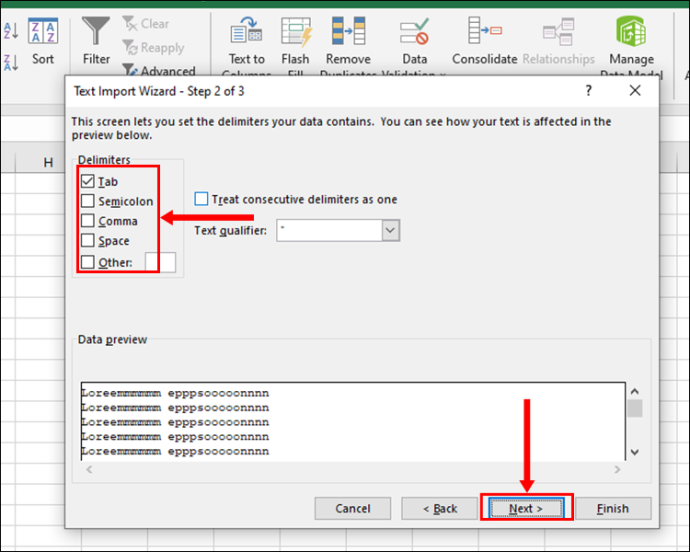
- Peržiūrėkite skyriklio nuostatas ir spustelėkite „Baigti“.
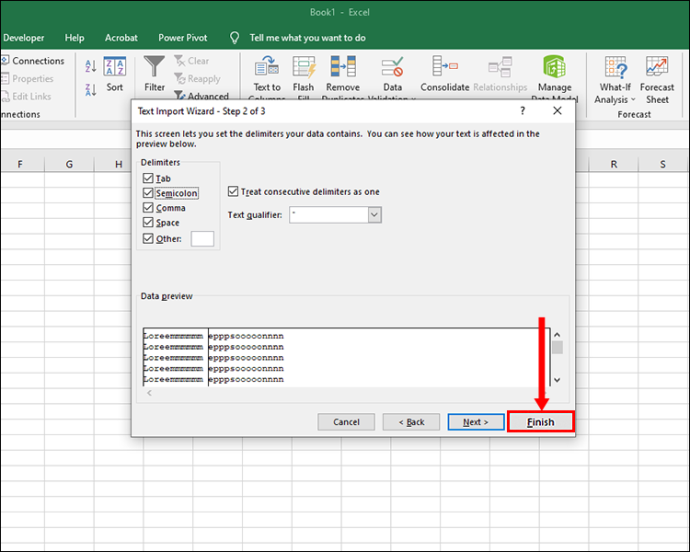
- Pasirinkite darbalapį, kad importuotumėte duomenis, ir paspauskite „Gerai“.
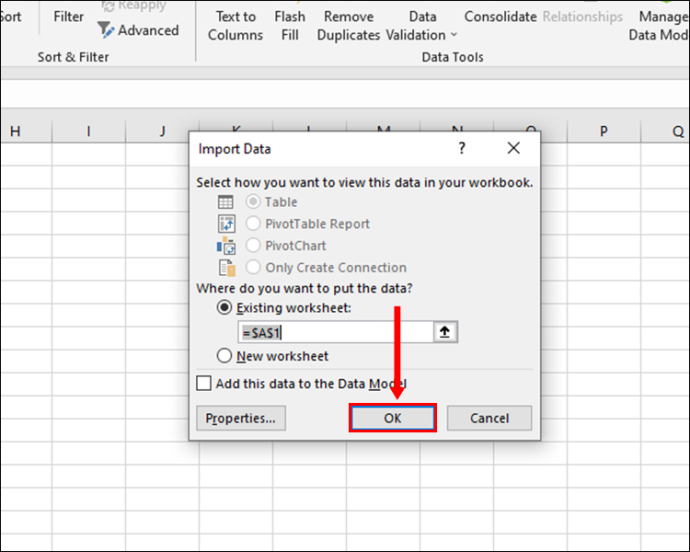
- Išsaugokite Excel failą.
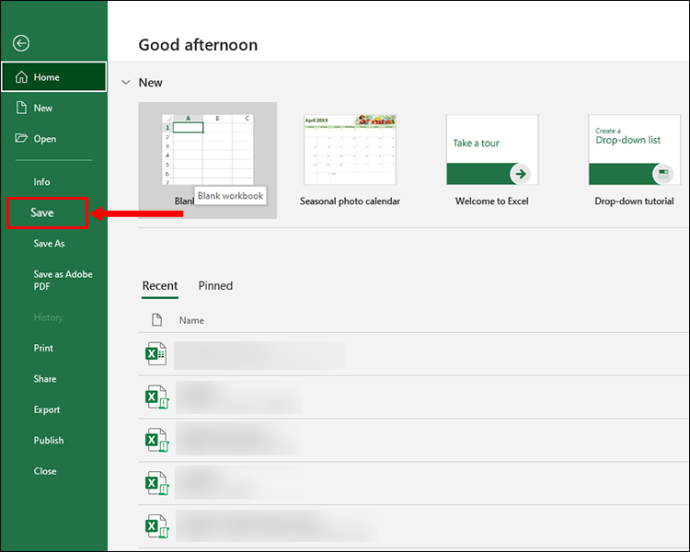
Atlikę šiuos veiksmus, dabar galite atidaryti „Excel“ failą ir peržiūrėti naujai suformatuotus duomenis. Taip pat galite naudoti bet kokius kitus turimus įrankius be jokių apribojimų.
Kaip konvertuoti Word į Excel Microsoft 365
Jei jums patinka „Microsoft Office“, bet neturite „Microsoft 365“ prenumeratos, daug ko netenkate. Tai vienintelis planas, siūlantis visą „Microsoft“ produktų paketą.
Naudodami „Microsoft 365“ (anksčiau vadintą „Office 365“) galite pasiekti visas tradicines „Office“ programas, pvz., „PowerPoint“, „Word“ ir „Excel“, taip pat tvirtą debesų infrastruktūrą, kurioje galite saugoti visus dokumentus nesijaudindami dėl jų saugumo ir saugumo. Jame taip pat yra realiojo laiko internetinio bendradarbiavimo įrankiai susitikimams, kurie padės palaikyti ryšį su komanda keliaujant.
Sklandus failų konvertavimas yra dar viena funkcija, kuri „Office“ mylėtojus pamėgo „Microsoft 365“.
Jei turite „Word“ failų, kuriuos reikia konvertuoti į „Excel“ skaičiuokles, visa tai galite padaryti nenaudodami jokių trečiųjų šalių įrankių ar žiniatinklio išteklių.
Šie veiksmai parodys, kaip:
- Atidarykite dominantį Word dokumentą.
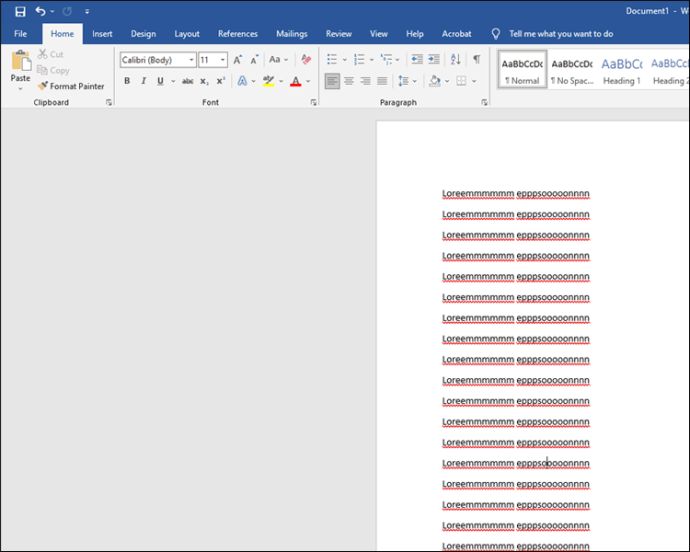
- Viršutiniame dešiniajame kampe spustelėkite skirtuką „Failas“ ir pasirinkite parinktį „Išsaugoti kaip“.
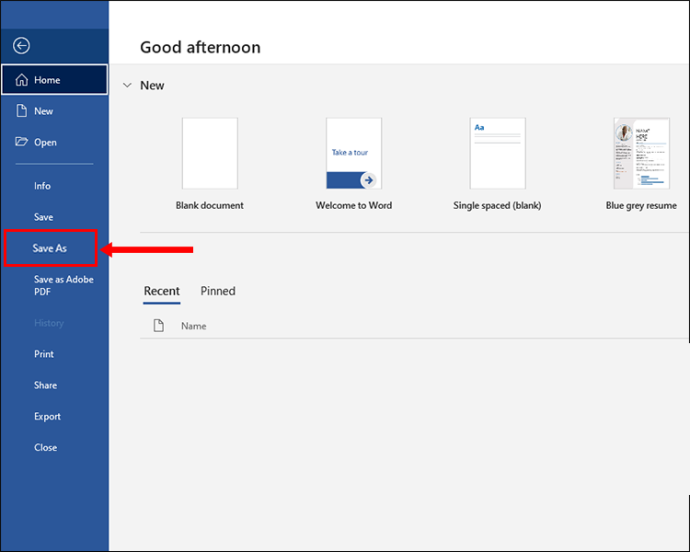
- Nurodykite aplanką, kuriame norite išsaugoti paprasto teksto failą, kurį ketinate sukurti.
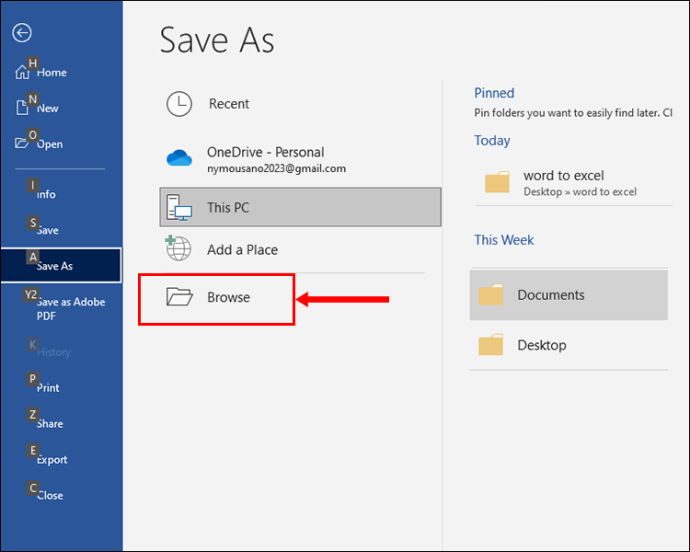
- Kai pasirodys langas „Išsaugoti kaip“, kaip pageidaujamą failo tipą pasirinkite „Paprastas tekstas“ ir spustelėkite „Išsaugoti“. Tuo metu turėtumėte pamatyti failo konvertavimo langą, kuriame galėsite peržiūrėti paprasto teksto failą.
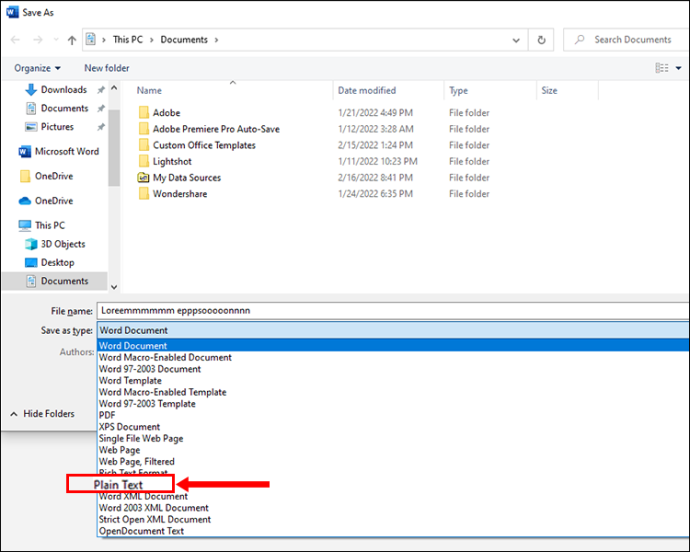
- Spustelėkite „Gerai“, kad uždarytumėte konversijos langą.
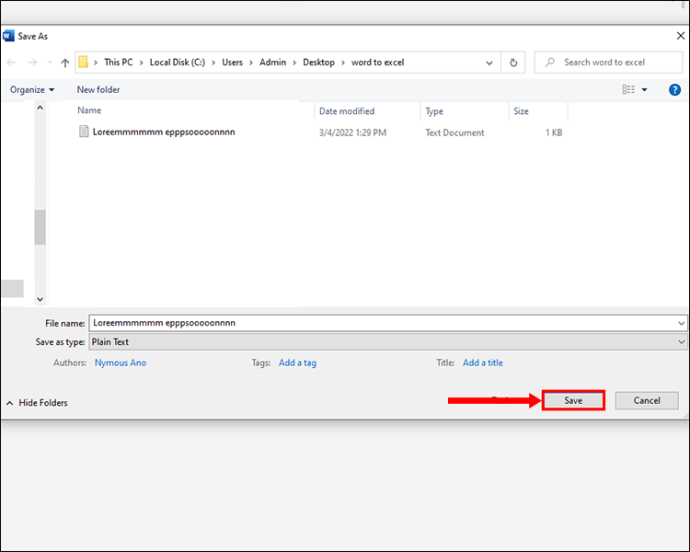
- Atidarykite „Excel“ ir sukurkite tuščią darbaknygę.
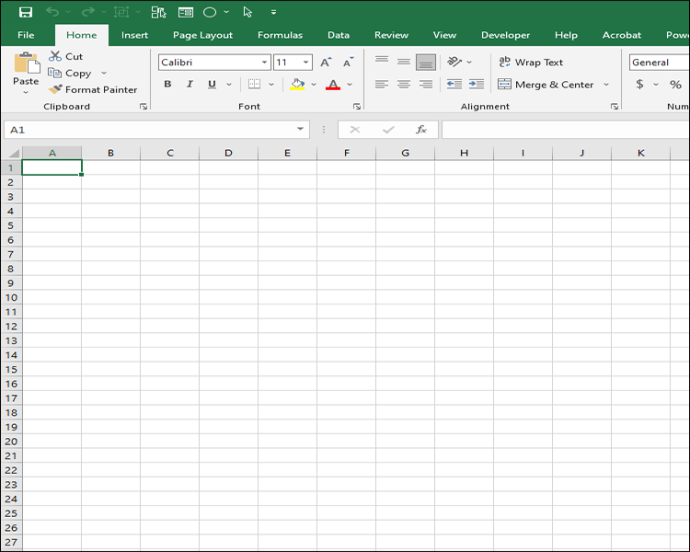
- Ekrano viršuje spustelėkite skirtuką „Duomenys“, tada spustelėkite „Iš teksto / CSV“. Tai leis jums importuoti paprasto teksto failą, kurį sukūrėte anksčiau.
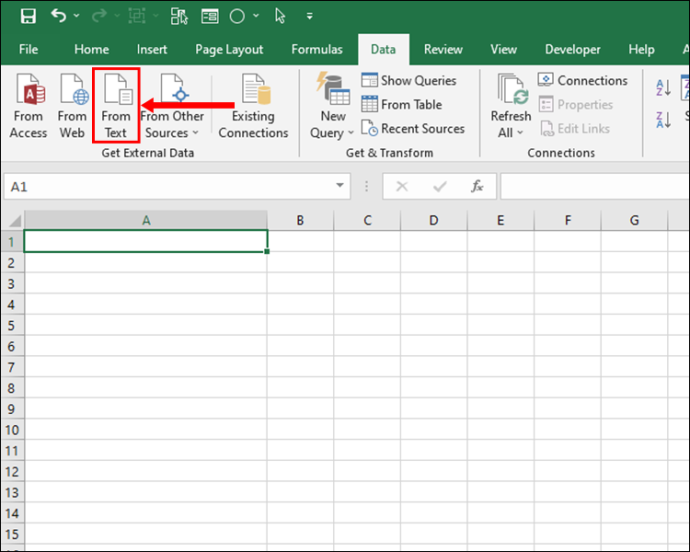
- Eikite į aplanką, kuriame yra tekstinis failas, ir spustelėkite „Importuoti“.
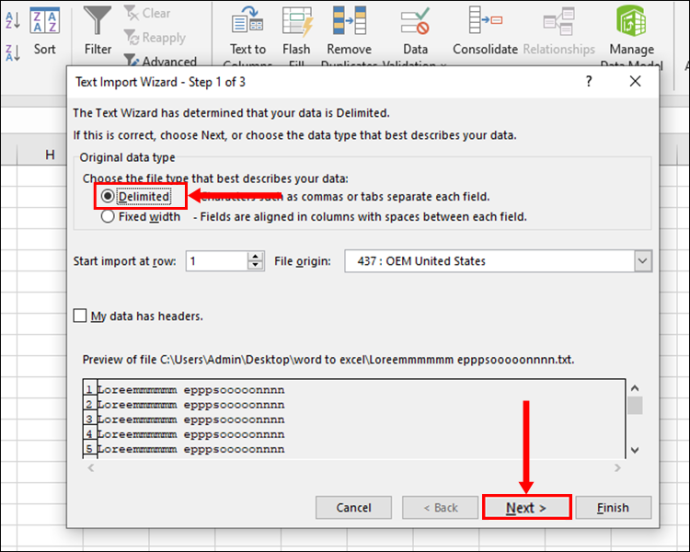
- Pateikite papildomos informacijos apie kuriamą failą. Būtinai nurodykite, kaip norite, kad skyrikliai būtų naudojami duomenims skaidyti. Kai būsite patenkinti visais nustatymais, spustelėkite „Įkelti“.
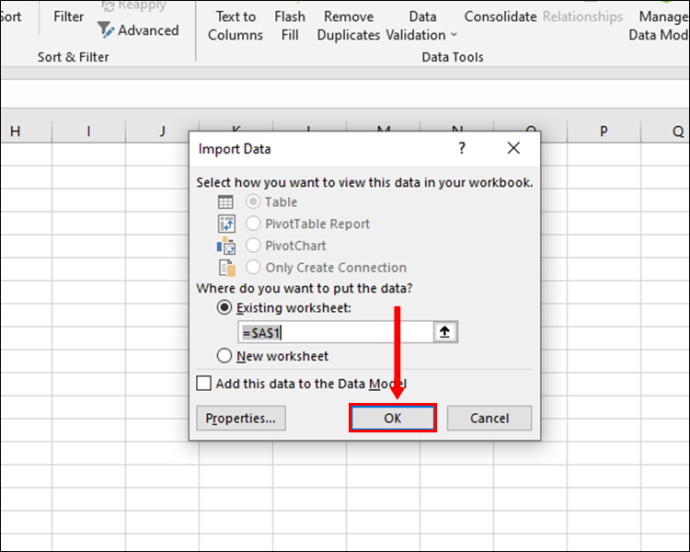
- Išsaugokite Excel failą.
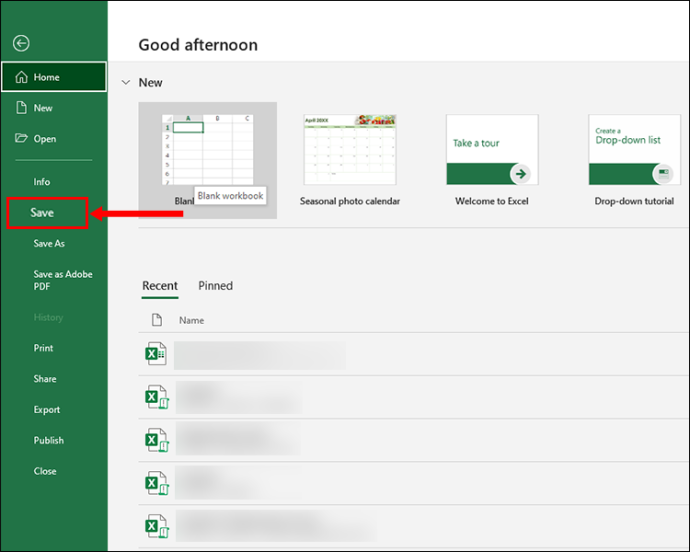
Naujai sukurtą Excel failą galima atidaryti ir redaguoti be jokių apribojimų.
Kaip konvertuoti Word į Excel iš Mac
Skirtingai nei „Windows“, „Office“ versija, skirta „MacOS“, neleidžia importuoti visų „Word“ dokumentų tiesiai į „Excel“ skaičiuoklę. Tačiau yra išeitis, ir tai apima Tas pats PDF konverteris OCR, skirtas „Mac“. .
„C“, skirta „Mac“, yra trečiosios šalies įrankis, galintis tiksliai konvertuoti bet kurį PDF dokumentą į „Excel“ skaičiuoklę. Tai reiškia, kad turite konvertuoti „Word“ dokumentą į PDF ir galiausiai sukurti „Excel“ failą. Tačiau nesijaudinkite, nes programa gali visa tai padaryti už jus.
Štai kaip tai padaryti:
- Atsisiųskite ir įdiekite „Cisdem PDF Converter“ savo „Mac“.
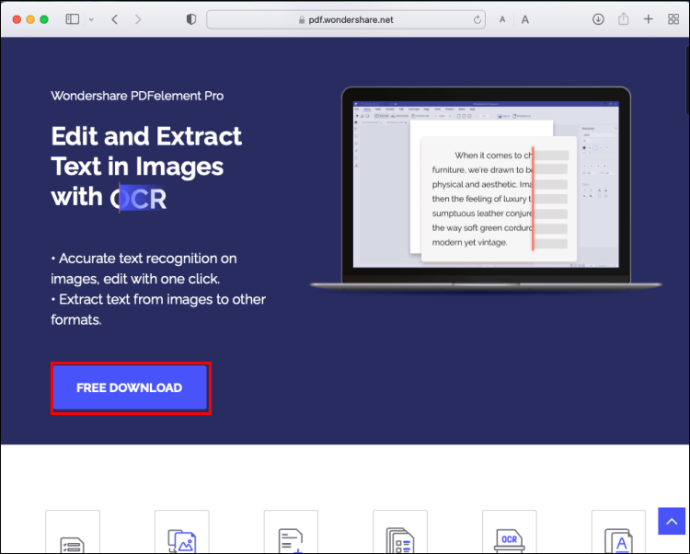
- Sėkmingai įdiegę programą, paleiskite ją ir spustelėkite lango viršuje esantį mygtuką „Kūrėjas“.
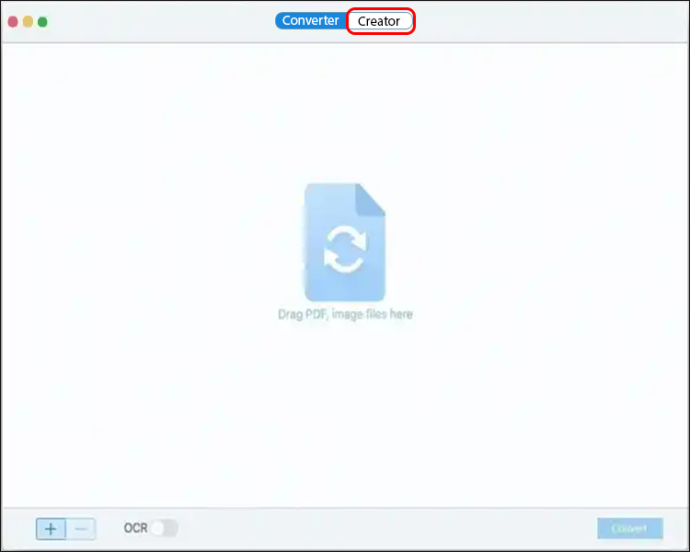
- Vilkite dominantį „Word“ failą ir numeskite jį į „Cisdem“ programos langą.
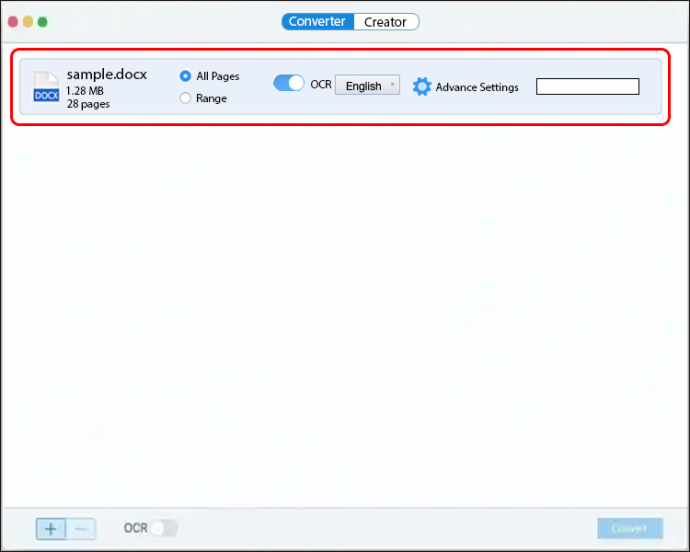
- Spustelėkite „Konvertuoti“ ir palaikomų formatų sąraše pasirinkite „PDF“.
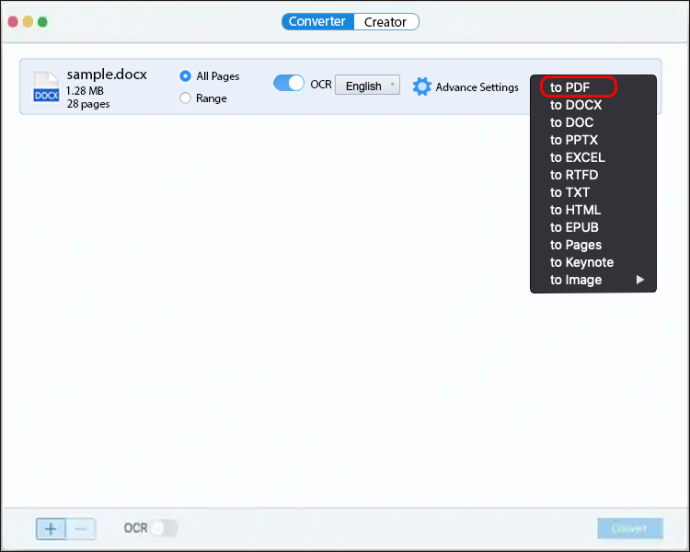
- Sukūrę PDF dokumentą, spustelėkite lango viršuje esantį mygtuką „Konverteris“ ir kaip išvestį pasirinkite „Excel“.
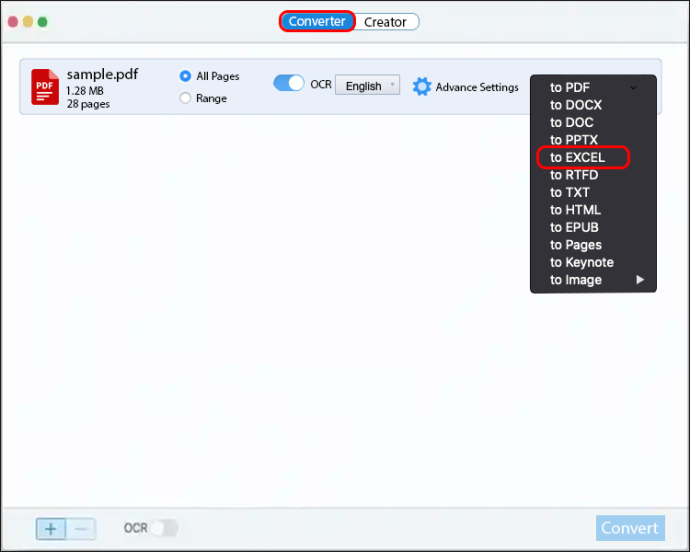
- Spustelėkite „Konvertuoti“. Programa pradės veikti ir konvertuos PDF į „Excel“ skaičiuoklę.
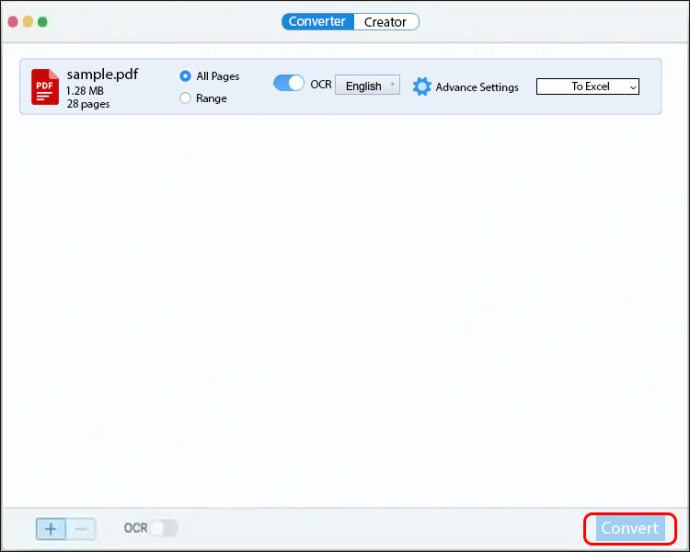
Kaip konvertuoti Word į Excel iš iPhone
Vienas geriausių dalykų, susijusių su „Microsoft Office“ įrankiais, tokiais kaip „Word“ ir „Excel“, yra tai, kad jie taip pat pasiekiami mobiliuosiuose įrenginiuose. Jei jūsų įrenginyje veikia iOS 12 ar naujesnė versija, galite atsisiųsti ir įdiegti visas Office programėles iš App Store ir naudoti jas kurdami, redaguodami ar peržiūrėdami dokumentus.
Tačiau yra vienas dalykas: „Office“ programos, skirtos „iOS“, nepalaiko konvertavimo tarp dviejų failų formatų. Tai reiškia, kad negalite importuoti „Word“ dokumento į „Excel“ taip lengvai, kaip tai darytumėte naudodami kompiuterį.
Laimei, yra daugybė žiniatinklio įrankių, skirtų konvertuoti „Word“ dokumentus į „Excel“ XLS failo formatą. Vienas iš populiariausių įrankių yra Word į Excel .
Štai kaip naudoti „Word“ į „Excel“, kad sukurtumėte „Excel“ skaičiuokles iš „Word“ dokumentų:
- Atidarykite „Safari“ ir apsilankykite oficialiame „Word to Excel“. Interneto svetainė .
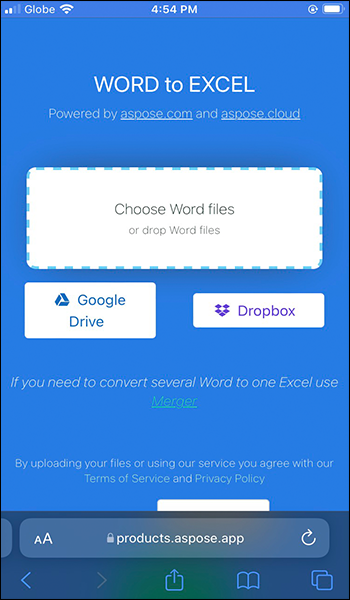
- Įkelkite failą, kurį norite konvertuoti.
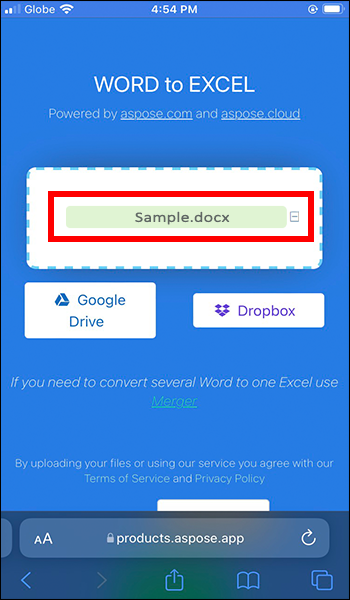
- Skirtuke „Išsaugoti kaip“ pasirinkite „Excel“.
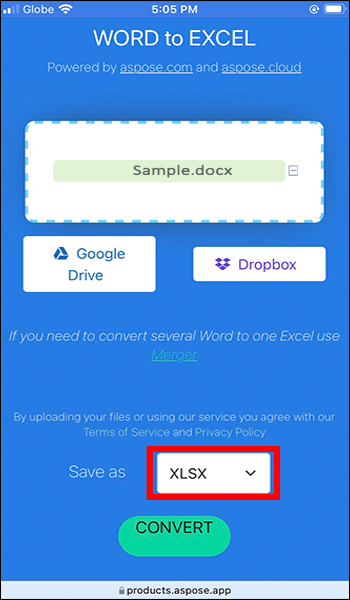
- Bakstelėkite „Konvertuoti“.
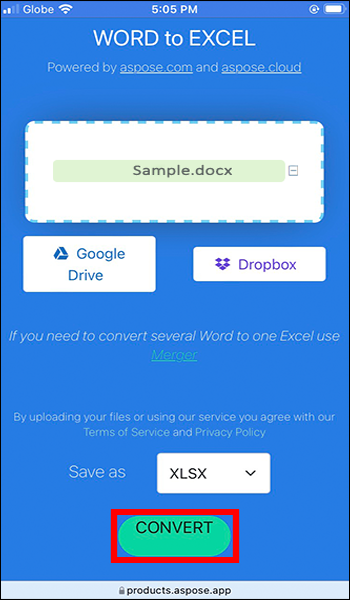
Net jei faile yra vaizdų, Word į Excel gali juos eksportuoti į Excel failą tinkamu formatu.
Kaip konvertuoti Word į Excel iš Android
Kaip ir „iOS“, „Office“ versija, skirta „Android“, nepalaiko „Word“ konvertavimo į „Excel“. Vienintelė galimybė yra naudoti trečiųjų šalių žiniatinklio įrankius, pvz., „Word“ į „Excel“. Štai ką jums reikia padaryti:
- Atidarykite naršyklę ir eikite į oficialų Interneto svetainė „Word“ į „Excel“.
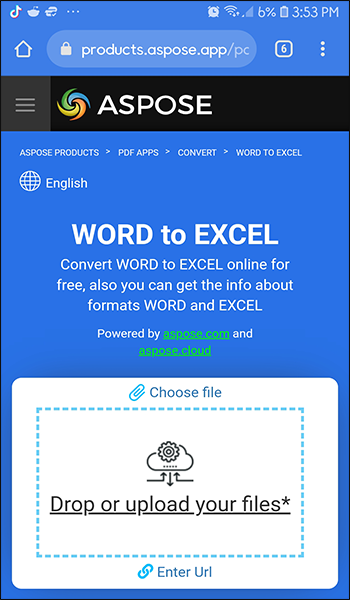
- Įkelkite dominantį Word failą.
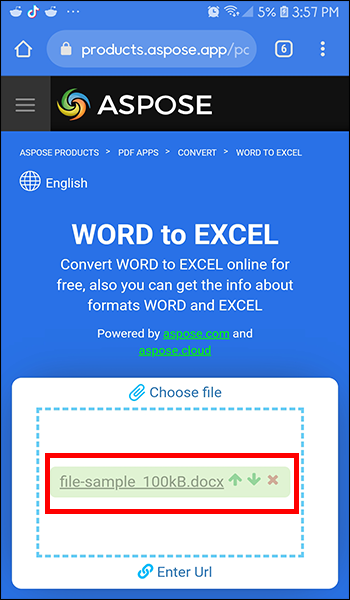
- Pasirinkite „Excel“ kaip išvesties formatą.
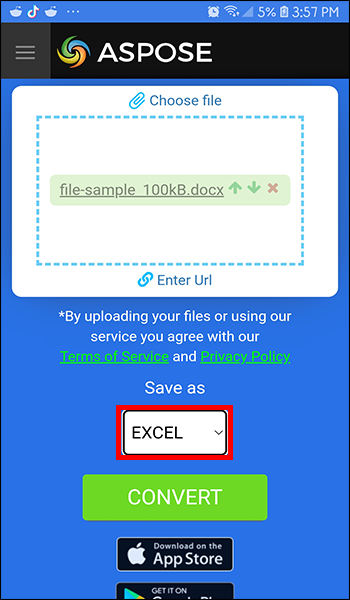
- Spustelėkite „Konvertuoti“.
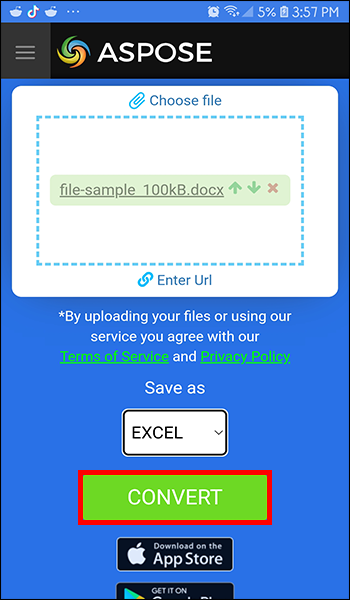
Kaip konvertuoti Word į Excel iš iPad
Jei „iPad“ turite visus „Word“ dokumentus ar lenteles, keli žiniatinklio įrankiai gali padėti konvertuoti juos į „Excel“ failus, kad būtų galima geriau pateikti ar analizuoti. Panagrinėkime, kaip tiksliai:
- Atidarykite „Safari“ ir apsilankykite „Word to Excel“. Interneto svetainė .
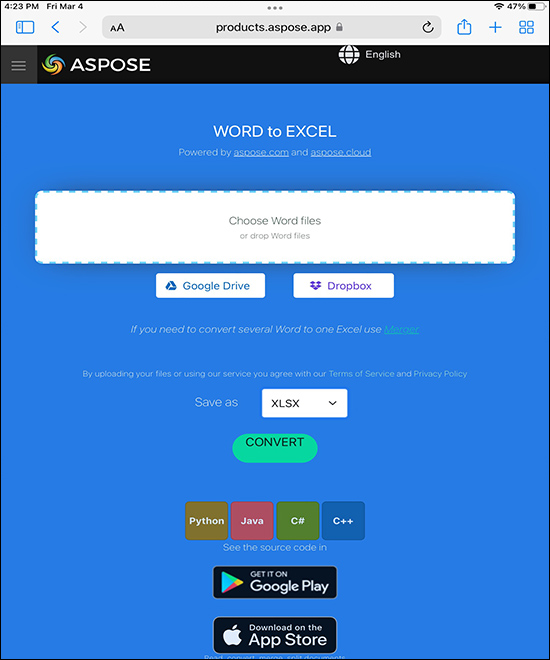
- Įkelkite „Word“ dokumentą, iš kurio norite išgauti duomenis.
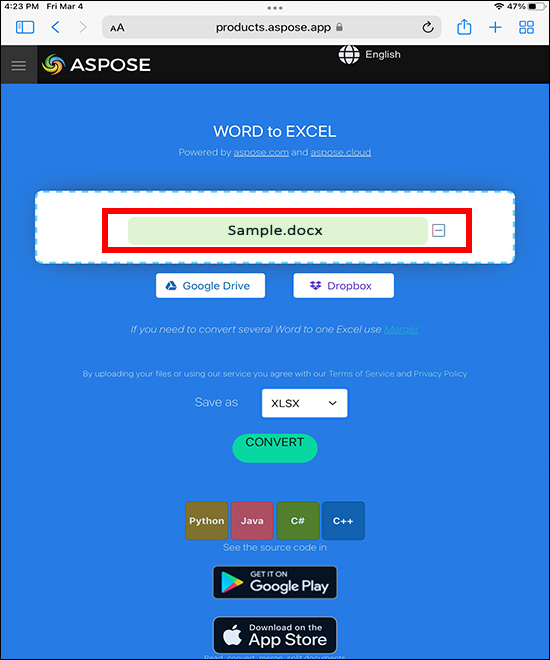
- Eikite į „Išsaugoti kaip“ ir pasirinkite „Excel“.
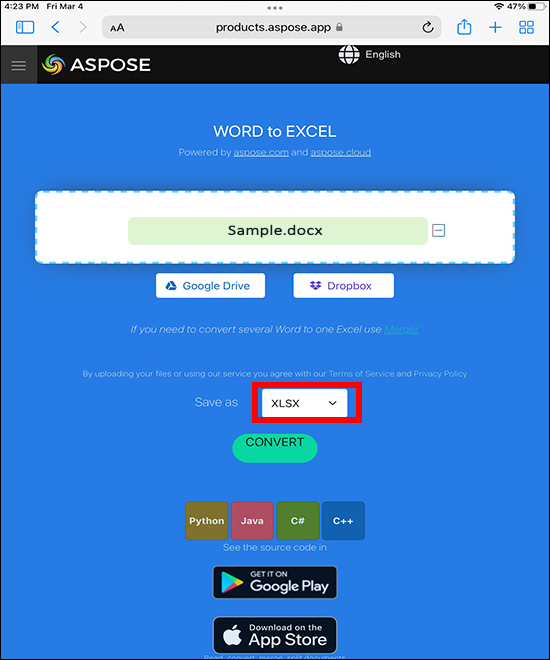
- Norėdami baigti, paspauskite „Konvertuoti“.
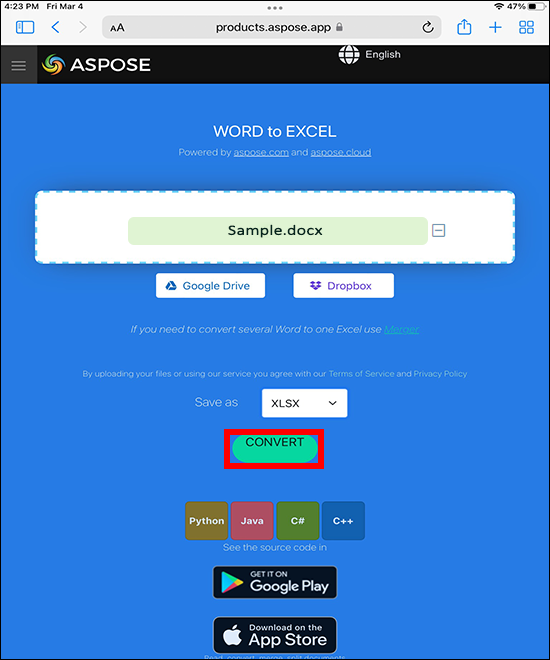
Po konvertavimo svetainė leidžia atsisiųsti „Excel“ failo kopiją ir atidaryti ją peržiūrėti ar redaguoti, kaip ir bet kurį kitą „Excel“ lapą „iPad“.
Redaguokite Word failus kaip profesionalas
„Microsoft Word“ ir „Excel“ gali būti sukurti įvairiems tikslams, tačiau tai nereiškia, kad negalite naudoti abiejų, kad dar labiau patobulintumėte savo dokumentą ir suformuotumėte duomenis į norimą formatą.
„Word“ dokumento konvertavimas į „Excel“ lapą turi daug privalumų. Pradedantiesiems galite naudoti „Excel“ statistinės analizės įrankius, kad sukurtumėte lenteles ar grafikus, kad pristatymas būtų patrauklesnis.
Taip pat galite padalyti duomenis į kelias klases, kad galėtumėte dokumentuoti arba galiausiai įkelti į svetainę.
Ar bandėte konvertuoti Word į Excel naudodami bet kurį iš šiame straipsnyje aptartų įrankių? Kaip sekėsi? Praneškite mums toliau pateiktame komentarų skyriuje.









